“No Puedo Instalar Aplicaciones En Android”: Solución
“No puedo instalar aplicaciones en Android”; esta afirmación ha puesto de cabeza a muchos usuarios. Si has llegado hasta aquí es porque seguramente eres uno de ellos. Sin embargo, ¡Tranquilo! El vendedor no te ha estafado y tu móvil tampoco está averiado, aquí te ayudaremos a comprender qué tipo de problema estás enfrentando y cómo resolverlo.
¿Por qué no puedo instalar aplicaciones en Android?
Antes de intentar solucionar el inconveniente primero debemos conocer cuáles son las posibles causas por las que nos enfrentamos a este error. Si no sabemos qué está causando el problema, no podremos atacar el problema desde la raíz. Según mi investigación, las siguientes son las principales causas del mensaje de error “Aplicación no instalada”:
1. Archivos corruptos
Los archivos corruptos que descargue siempre serán el principal problema; harán que ocurra el error. Así que asegúrate de descargar los archivos de una fuente auténtica y confiable. Siempre revisa la sección de comentarios y escucha lo que la gente dice sobre el archivo. Si los comentarios son a favor, no dudes realizar la descarga.
Quizás quieras saber cómo: Mantener Seguro Tu Teléfono Android Sin Usar Antivirus
A veces, el ataque de virus en el archivo también lo corrompe, lo que a menudo se convierte en un dolor de cabeza. Para saber si el archivo dañado, verifica sus propiedades. Tendrá un tamaño pequeño en comparación con el tamaño original. Significa que faltan algunos datos.
2. No hay suficiente almacenamiento
Otro factor que puede ocasionar que en algún momento tengas que pasar por la molestia de decir “No puedo instalar aplicaciones en Android” es la falta de memoria. A veces, tener poco almacenamiento en el teléfono también será una causa de un error al realizar alguna instalación.
Un paquete de Android consta de diferentes tipos de archivos. Ahora, si tenemos poco espacio de almacenamiento, el instalador no podrá instalar algunos de los archivos del paquete. La aplicación puede necesitar todos estos archivos para funcionar.
3. Permisos del sistema insuficientes
Es muy probable que los permisos del sistema insuficientes también provoquen el problema. Y aparecerá una ventana emergente con el error en la pantalla. También pueden causar un error de código desconocido durante la instalación de un archivo.
4. Aplicación sin firmar
Una aplicación siempre deberá estar firmada por un almacén de claves. Un almacén de claves es un archivo binario que contiene un conjunto de contraseñas privadas para aplicaciones. Debido a esto, las aplicaciones funcionan en dispositivos. Es muy probable que ocurra con los archivos que no se descargan de la tienda oficial de Google Play. La firma faltante causa problemas durante la instalación del archivo.
5. Versión incompatible
A menos que hagas unos ajustes serios en el teléfono, no hay forma de instalar una versión incompatible del archivo. Hay más factores que afectan la instalación de una aplicación. Solo mencioné 5 de ellos porque no quiero aburrirlos. Ahora nos dirigimos hacia la solución del problema, presta atención.
Soluciones para el problema de aplicación no instalada
Las siguientes soluciones pueden ayudarte a terminar con el problema. Y te permite instalar la aplicación deseada en tu teléfono inteligente Android. Estamos seguros de que encontrarás la salida a tu problema en este artículo:
Método 1: Eliminar el problema cambiando los códigos de la aplicación
Estos son los pasos que debes seguir en este caso:
Paso 1: En primer lugar, ve a Play Store / Google Play en tu dispositivo.
Paso 2: Busca una aplicación llamada "APK Editor Pro".
Paso 3: Descarga la aplicación en tu dispositivo. (Nota: Esta es una aplicación de pago) Puede encontrar esta aplicación haciendo una simple búsqueda en Google.
Paso 4: Abre la aplicación y selecciona la opción "APK de la aplicación" o "Seleccionar un archivo APK" (dependiendo de tu situación, qué aplicación deseas editar).
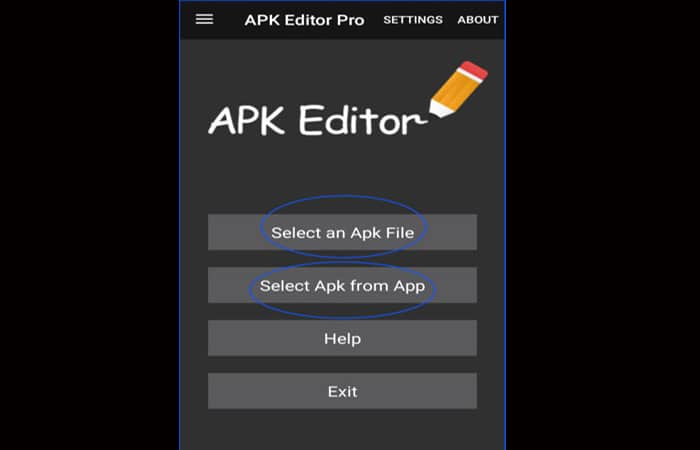
Paso 5: Navega por las aplicaciones disponibles en tu teléfono y localiza la aplicación deseada. Haz clic en la aplicación seleccionada y presiona "Edición común".
Paso 6: Cambia la ubicación de instalación de la aplicación a "Solo para uso interno" según tus necesidades. Además, ten esto en cuenta que también puedes cambiar la versión de la aplicación y el código utilizando APK Editor Pro. Así que siéntete libre de jugar con la aplicación. Cuanto más lo intentes, más aprenderás sobre las cosas.
Paso 7: Después de las modificaciones, asegúrate de aplicar los cambios haciendo clic en el botón Guardar. Y luego instala la versión modificada de la aplicación.
Paso 8: Antes de la instalación de la versión modificada de la aplicación. Siempre asegúrate de haber eliminado otros elementos relacionados con la aplicación antes de cargarlos.
Te interesa leer lo siguiente: “No Puedo Instalar Facebook En Mi Android”: Error 504, Solución.
Método 2: Restablecer las preferencias de la aplicación
El procedimiento que debes seguir aquí es el que se muestra a continuación:
Paso 1: Ve a la configuración.
Paso 2: Ve a las aplicaciones o "Aplicaciones y notificaciones" (en algunos teléfonos). Cambia a la pestaña de todas las aplicaciones.
Paso 3: En la pestaña Todas las aplicaciones, verás "tres puntos" en la esquina superior derecha, haz clic allí.
Paso 4: Después aparecerán algunas funciones. Allí debes hacer clic en "Restablecer preferencias de la aplicación".
Paso 5: Inmediatamente se abrirá una caja de Diálogo. Allí debes hacer clic en "RESTABLECER APLICACIONES".
Paso 6: ¡¡Bien!! Todo está hecho. Intenta instalar la aplicación a ver cómo te va.
Método 3: Deshabilitar la protección de Google Play
El sistema de seguridad también juega un papel importante en el error de aplicación no instalada. Detecta automáticamente aquellas aplicaciones que no están disponibles allí y no permite que se instalen.
Si intentas realizar la instalación de una aplicación que no está disponible en Play Store, es posible que te encuentres diciendo en algún momento “No puedo instalar aplicaciones en Android” y llegues al límite de la desesperación. Puedes instalar esas aplicaciones desactivando Google Play Protect. Esto es lo que debes hacer:
Paso 1: Primero, abre Play Store en tu teléfono.
Paso 2: Haz clic en el icono del menú "Hamburguesa".
Paso 3: Busca "Play Protect" y ábrelo.
Paso 4: En "Play Protect", haz clic en el "icono de configuración" en la esquina superior derecha.
Paso 5: Desactiva "Analizar dispositivo en busca de amenazas de seguridad" pulsando el botón de alternancia. Nota: Después de instalar, vuelve a encenderlo.
Paso 6: Ahora estás listo para instalar la aplicación.
Método 4: Evita la instalación desde tarjetas SD (teléfonos antiguos)
La tarjeta SD contiene una gran cantidad de archivos contaminados que son realmente dañinos para tu dispositivo a veces. Instalar el archivo desde la memoria interna del teléfono siempre es una mejor idea para que haya un análisis completo, cosa que puede fallar si lo haces desde la memoria externa.
Método 5: Intenta 'Firmar' la 'Aplicación'
Para hacer esto, puedes seguir el procedimiento a continuación:
Paso 1: Descarga una aplicación llamada "apk-signer" de la tienda de juegos de Android.
Paso 2: Abre la aplicación y ve al panel de control.
Paso 3: Allí verás tres secciones "FIRMA", "VERIFICACIÓN" y "CLAVES". Pero debes hacer clic en la sección "FIRMAR".
Paso 4: En la parte inferior, verás un icono con forma de "lápiz", haz clic sobre él. Después de que se abra tu administrador de archivos, selecciona la aplicación que tiene el error de aplicación no instalada.
Paso 5: En la parte inferior, verás el botón "Guardar", haz clic en él y tu aplicación estará automáticamente "Firmada" en unos segundos.
Paso 6: Haz clic en la aplicación "Firmado" para instalar en tu teléfono.
Paso 7: Si eso no ayudó, asegúrate de seguir los pasos que se indican a continuación.
Método 6: Borrar los datos
Otra forma de deshacerse de este molesto error es borrando los datos y la caché del instalador del paquete. Sigue los pasos a continuación. Nota: esta opción está disponible en algunos teléfonos antiguos.
- Paso 1: Ve a la configuración.
- Paso 2: Ve a aplicaciones.
- Paso 3: Luego ve al instalador del paquete.
- Paso 4: Borra los datos y la caché.
- Paso 5: Ejecuta la aplicación para verificar el problema.
Método 7: Instalación de fuente desconocida
Las empresas deshabilitan la instalación de fuente desconocida de forma predeterminada. Debido a estas configuraciones, se tiene que enfrentar el problema. Esto se debe a que el sistema no permitirá que se instalen las aplicaciones que no se descargan de Play Store, ya que las considera insalubres para el dispositivo.
Asegúrate de activar la instalación de tu fuente desconocida antes de intentar instalar una aplicación descargada de un sitio web de terceros. Hay varias opciones para habilitar la instalación de fuente desconocida, pero aquí te mostramos la más sencilla y segura de todas:
También te puede interesar: Cómo Permitir Instalar Aplicaciones De Origen Desconocido En Android
Si después de leer este tutorial aun sigues diciendo “No puedo instalar aplicaciones en Android”, esta dedicación final te ayudará. El problema no se puede resolver debido a algunos de los casos más sensibles; tu aplicación está dañada o el sistema operativo de tu teléfono tiene problemas.
Mi respuesta final es que para eliminar el error de esta aplicación no instalada, primero debes desechar la aplicación que deseas instalar y luego encontrar la versión actualizada de la misma. Si el problema sigue, necesitarás a servicio técnico para que encuentre la raíz del inconveniente y lo solucione.

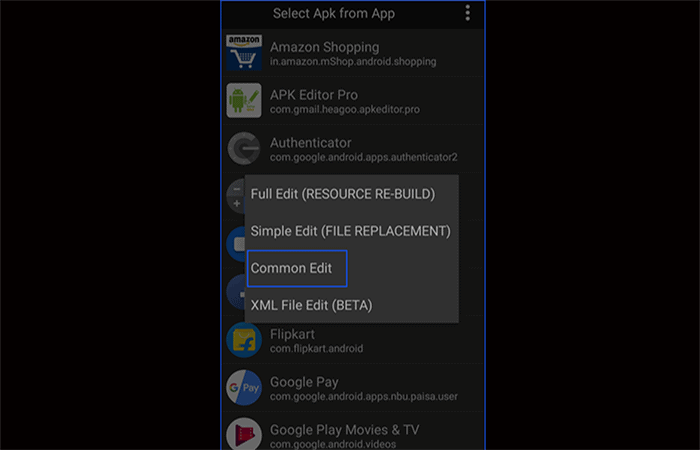
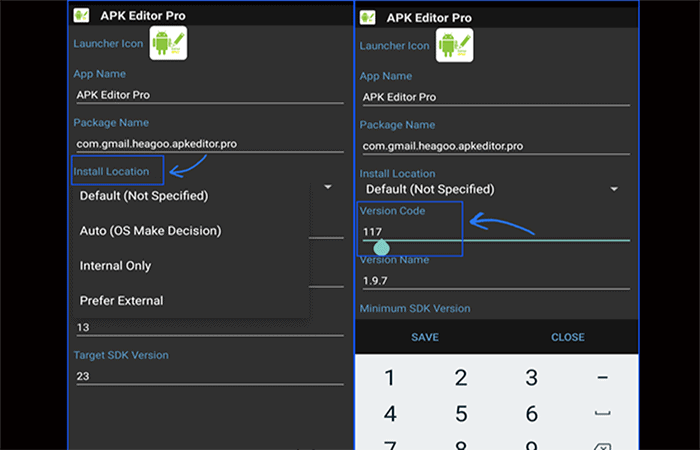
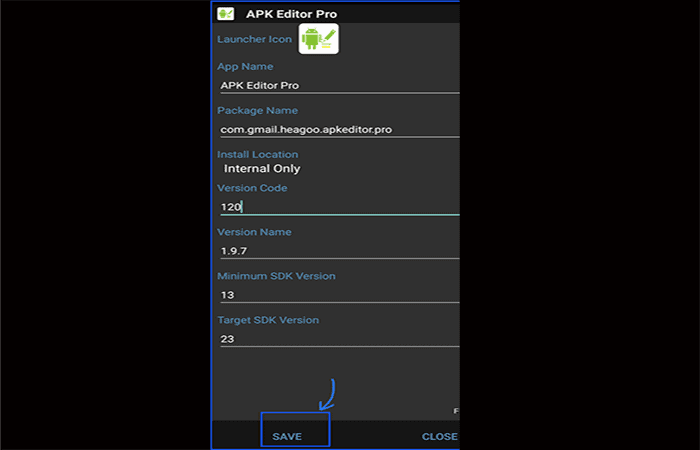
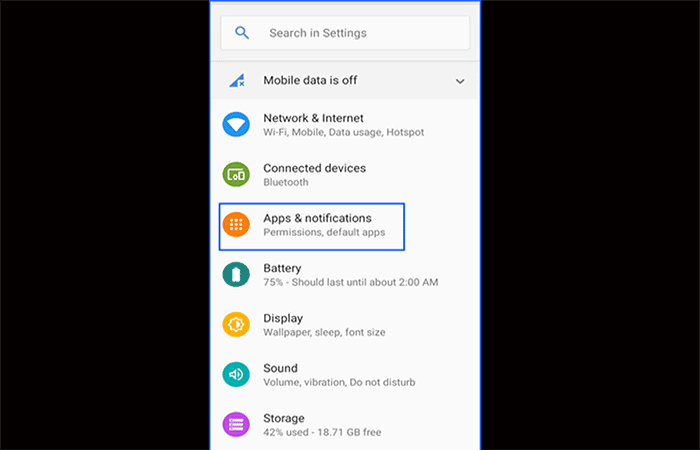
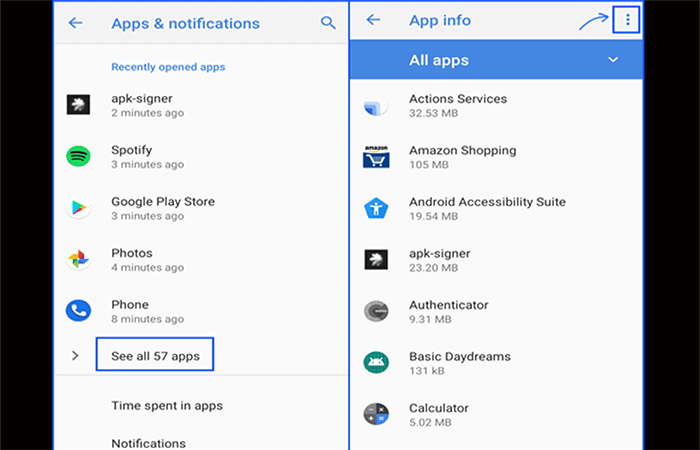
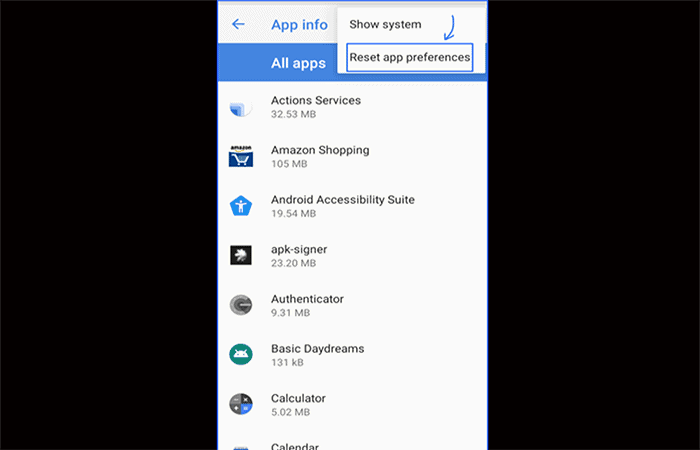
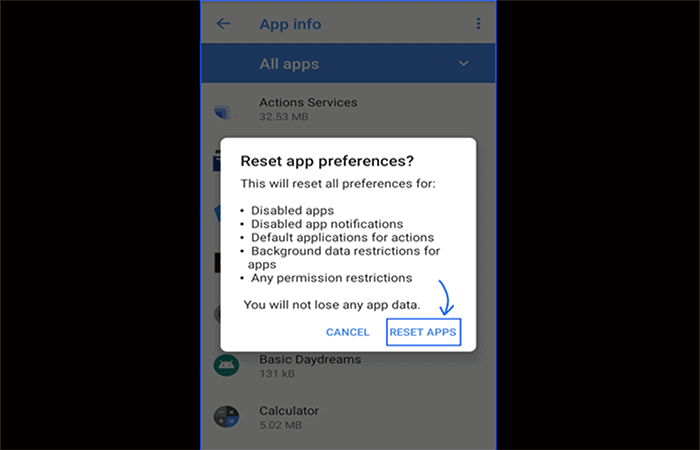
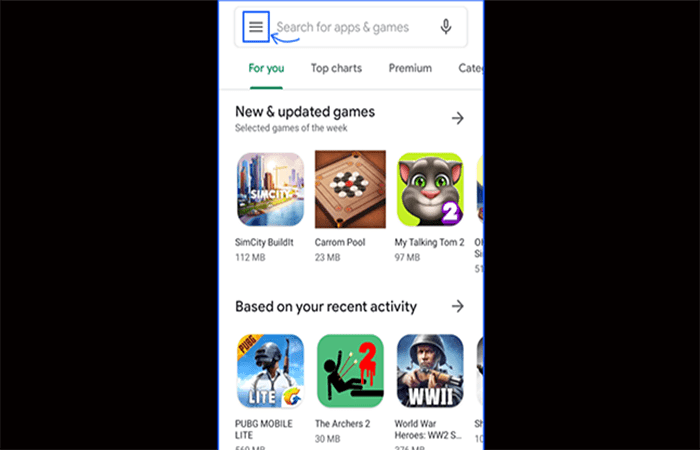
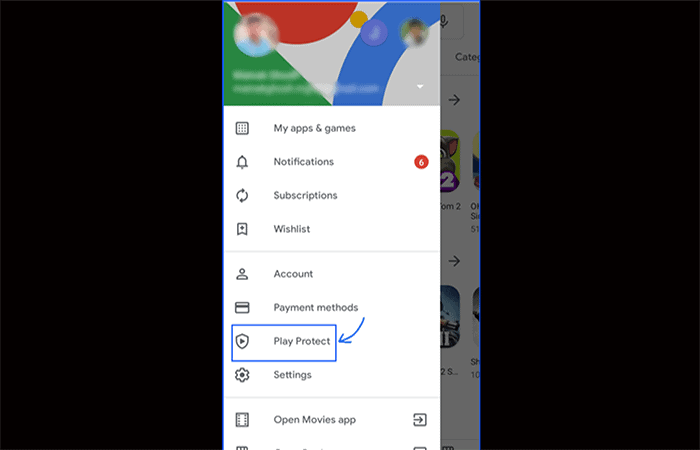
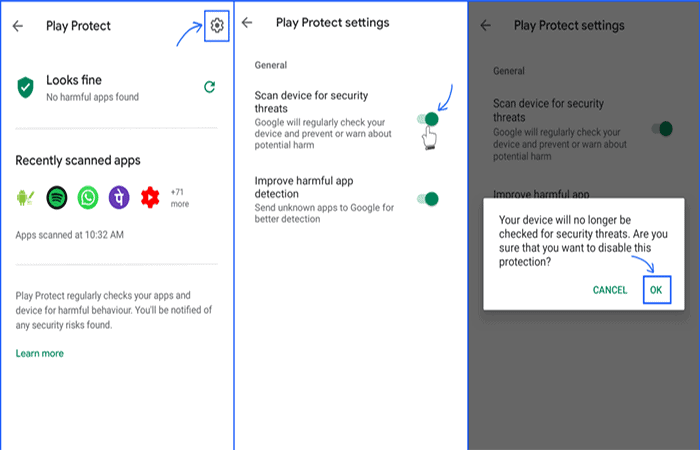
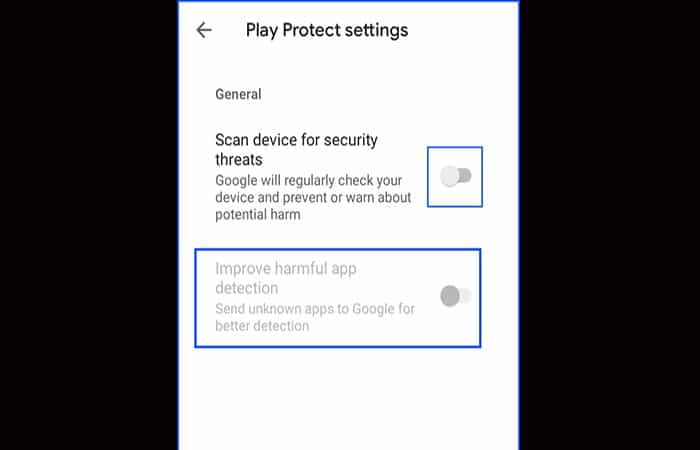
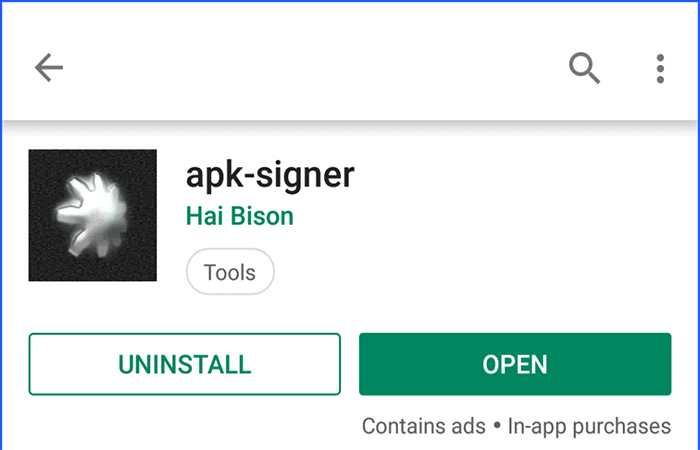
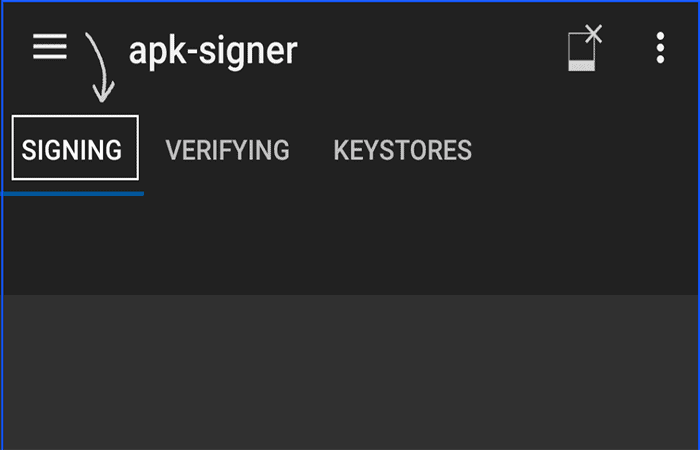
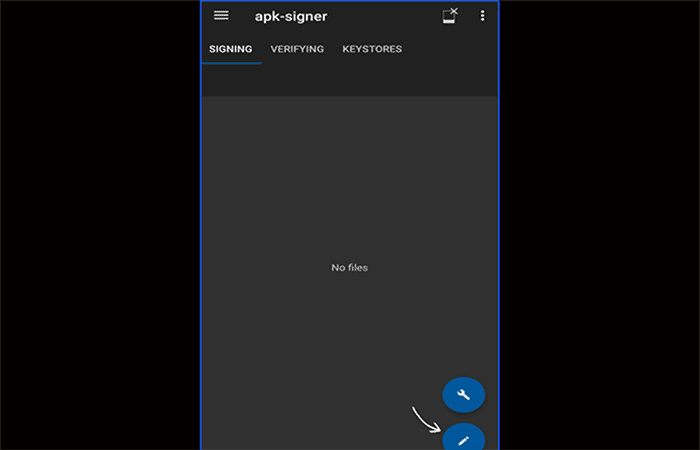
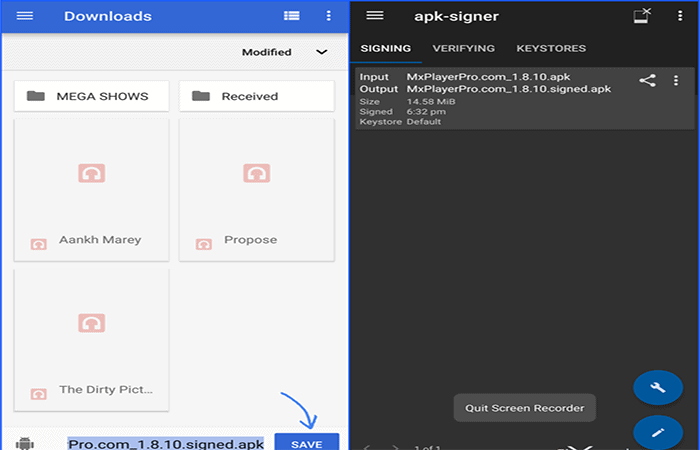
Deja una respuesta